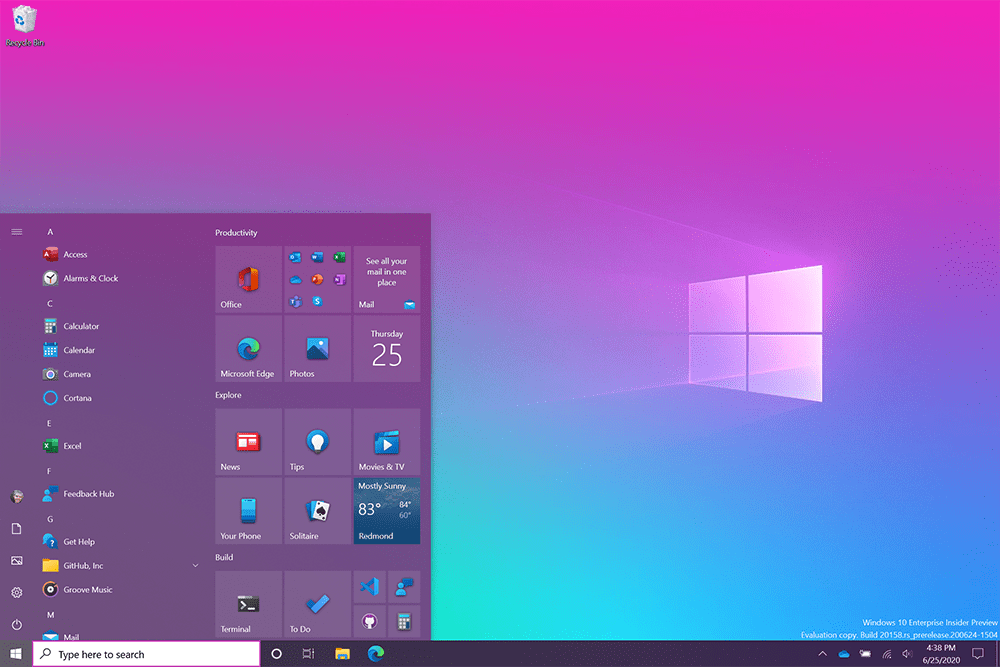Bagaimana Mengaktifkan Start Menu Styling Baru di Windows 10, versi 2004?
Ringkasan: Microsoft telah merilis menu mulai gaya baru, yang bisa ada di Windows 10, versi 2004, dan hari ini di artikel panduan ini, kami akan memandu Anda melalui langkah-langkah tentang cara mengaktifkan menu mulai baru dengan tampilan yang lebih baik.
Sebelumnya pada tahun 2020, Microsoft telah mengumumkan menu Start baru untuk Windows 10. Saat ini sedang diuji dalam versi Windows Insider, fitur menu Start baru akan diluncurkan dan tersedia pada Oktober 2020 dalam versi 2009 mendatang.
Daftar isi
Features
Unlike the previous one, this new Start menu provides a transparent background for the tiles, called theme-aware tiles. Compared with the previous one, it abandons the solid colors and new icons released by Microsoft earlier this year, which looks much better. Besides, it provides a cleaner design by applying a “Unified, partially transparent background”.
Langkah-langkah untuk Mendapatkan NSnew Mulai Menu di Windows 10
Jika Anda menjalankan pembaruan Windows 10 2020 (versi 2004), Anda bisa mendapatkan menu Start baru sekarang.
There is a handy way to get the new Start menu in version 2004. All you need to do is download and install an optional cumulative update and enable the new Start menu through the Windows registry.
- Pertama, pastikan Anda menjalankan Windows 10 versi 2004. Untuk melakukannya, ketik “pemenang” di bidang pencarian Taskbar/Start, dan tekan Enter.
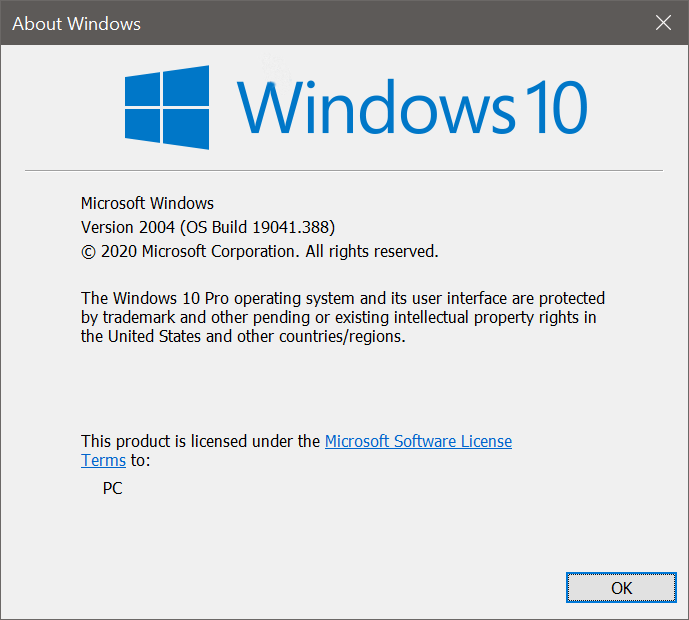
- If you’re running an older Windows version, Please firstly go to the pembaruan Windows page, and followed this way Pengaturan > Perbarui & Keamanan. Then click Periksa pembaruan sehingga Anda dapat mengunduh dan menginstal Windows 10 versi terbaru.
You can install the optional Cumulative Update Build 19041.423 (KB4568831) if running Windows 10 version 2004.
Step 1: Silakan pergi kePembaruan Windows > Periksa pembaruan, and click on “Lihat pembaruan opsional”ketika muncul.
Step 2: Expand the Pembaruan lainnya, dan Anda akan melihat "Pratinjau Pembaruan Kumulatif 2020-07 untuk Windows versi 2004 untuk sistem berbasis x64 (KB4568831)”. Cukup pilih dan klik “Unduh dan pasang".
Step 3: After installing the update, you need to restart the computer.
Step 4: Jenis" winever.exe” di kolom pencarian dan tekan Enter. Nomor pembuatannya adalah 19041.423.
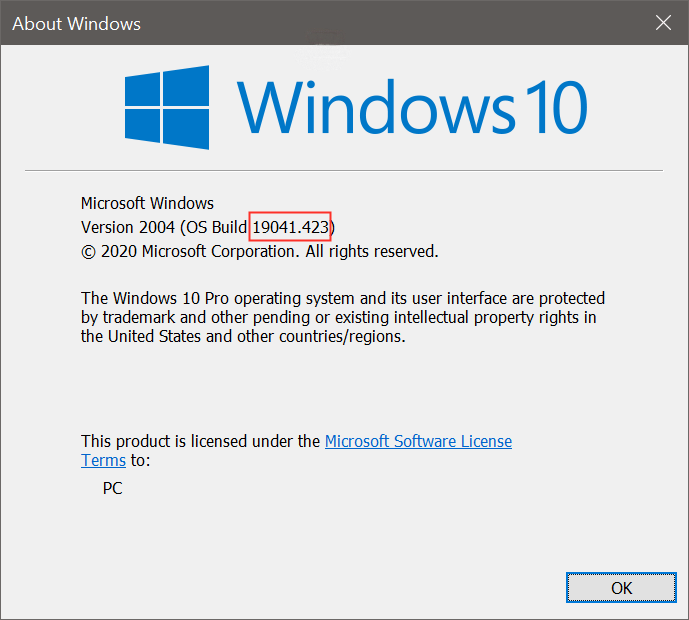
Step 5: Buka buku catatan, dan rekatkan konten berikut:
Windows Registry Editor Versi 5.00
[HKEY_LOCAL_MACHINE\SYSTEM\CurrentControlSet\Control\FeatureManagement\Overrides\0\2093230218]
“EnabledState”=dword:00000002
“EnabledStateOptions”=dword:00000000
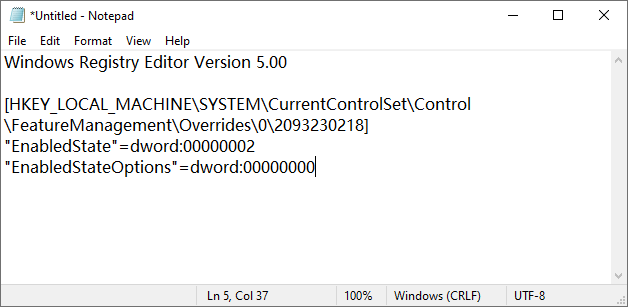
Step 6: Anda dapat menyimpan file Notepad ini sebagai NewStartMenu.reg. Kemudian klik NewStartMenu.reg untuk menjalankannya dan klik Oke untuk menerapkan perubahan Registry.
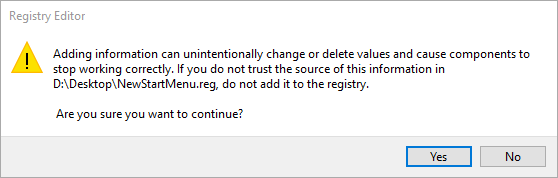
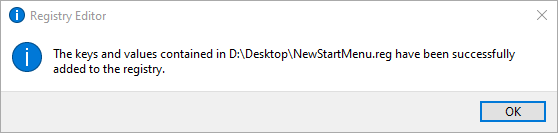
Step 7: Restart PC Anda, dan Anda akan melihat Start Menu Theme-Aware baru.
Langkah-langkah untuk Matikan NSnew Mulai Menu
Langkah 1:Jenis "Regedit” di bidang pencarian dan tekan Enter untuk mengakses Registry Editor.
Step 2: Setelah itu, pindah ke jalur berikut:
HKEY_LOCAL_MACHINE\SYSTEM\CurrentControlSet\Control\FeatureManagement\Overrides
Step 3: Klik kanan "0" dan pilih Menghapus option.
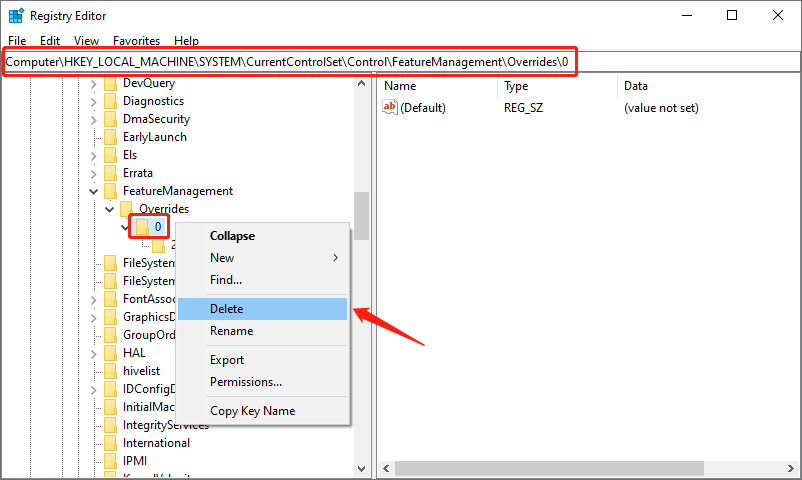
Dengan menelusuri seluruh halaman, Anda dapat dengan mudah mengakses atau menonaktifkan Start Menu Tema Baru.
Friendly Reminder
Many Windows 10 users have complained that after enabling the new start menu in Windows 10, they often came across the Windows 10 Start menu frozen issue. If you usually encounter the same issue, you can try the methods in the following article:
Artikel Sebelumnya
What is SATA Express (Serial ATA Express) ? Ringkasan: Microsoft telah merilis menu mulai gaya baru, yang dapat berada di Windows 10, versi 2004, dan hari ini di...Artikel Berikutnya
Easy Way to Remove Unwanted Object From Photo! Ringkasan: Microsoft telah merilis menu mulai gaya baru, yang dapat berada di Windows 10, versi 2004, dan hari ini di...
Tentang Pemulihan Data Bitwar
3 Langkah untuk mendapatkan kembali 500+ jenis dokumen, foto, video, audio, file arsip yang dihapus, diformat atau hilang dari berbagai skenario kehilangan data.
Pelajari Lebih Lanjut